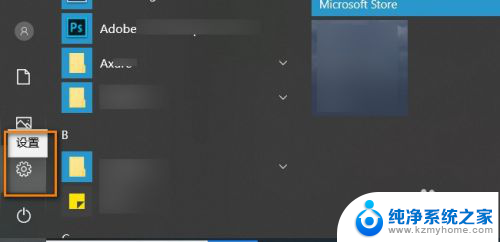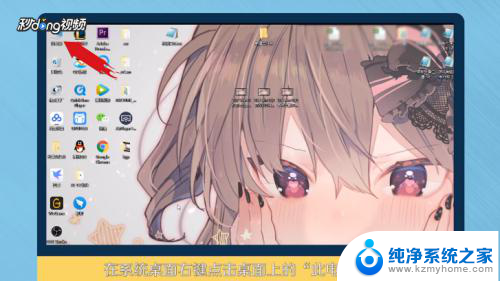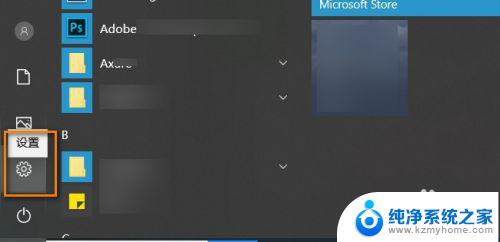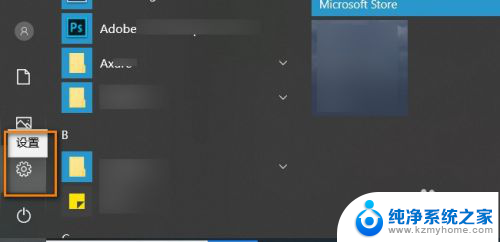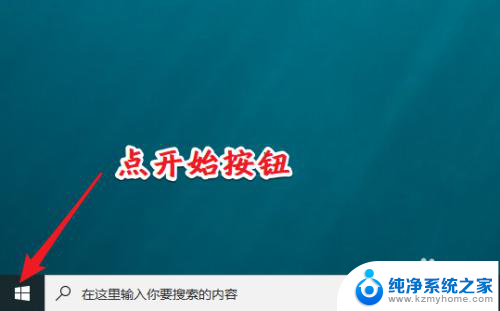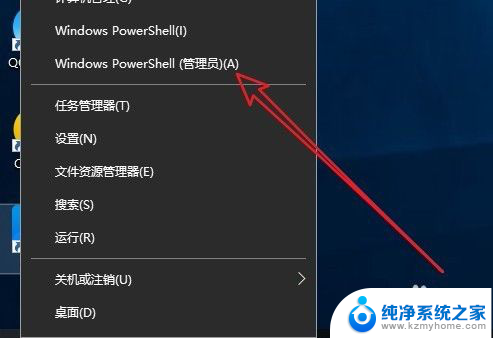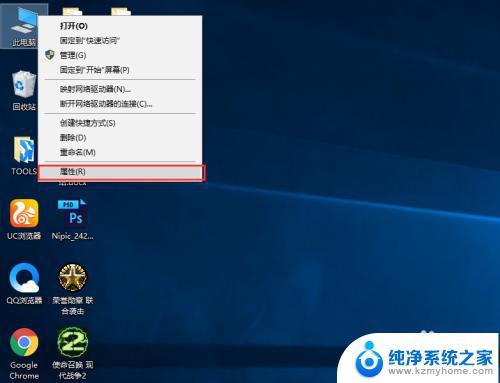怎样查看电脑的型号 win10系统如何查看台式电脑型号
更新时间:2024-03-28 18:02:50作者:xiaoliu
在使用电脑的过程中,有时候我们需要查看电脑的型号信息,以便更好地了解设备的配置和性能,对于安装了Win10系统的台式电脑,查看型号信息并不复杂。通过简单的操作,我们可以轻松地获取到台式电脑的型号信息,帮助我们更好地了解设备的硬件配置和性能表现。接下来让我们一起来了解一下如何查看Win10系统台式电脑的型号信息。
具体方法:
1.打开电脑,点击左下角【开始】。选择【设置】图标,见下图
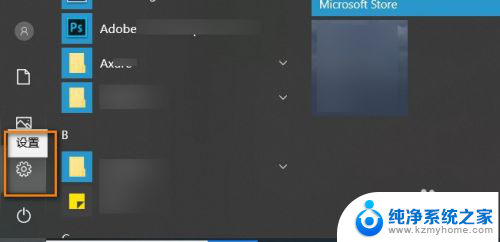
2.进入设置界面,点击【系统】选项,见下图
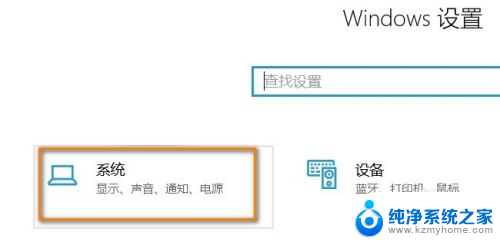
3.进入系统主页,点击最下方的【关于】选项。见下图
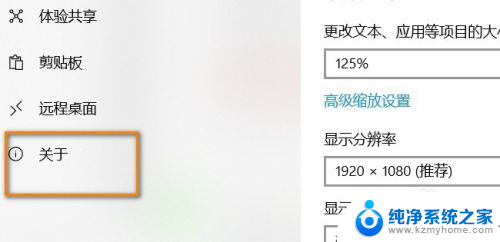
4.在设备规格下方,可以查看到电脑的型号。设备名称等信息。
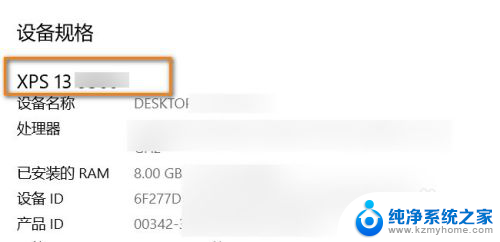
以上就是关于如何查看电脑型号的全部内容,如果有遇到相同情况的用户,可以按照小编提供的方法来解决。